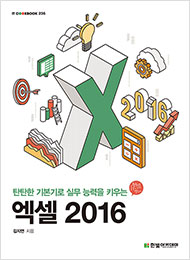예제소스가 안맞아요..
일단 3장부터 시작하느라 얼마나 안맞는지는 몰겠는데,
3장 엑셀파일 수식_셀참조2부터 안맞음.
연락좀 주세요...
종이책
엑셀, 파워포인트, 워드, 한글 모든 버전에서 학습할 수 있는 우선순위 핵심기능만 빠르게 익힌다!
업무에 최적화된 실무 예제로 단숨에 마스터하는 직장인의 업무 잘하는 기술!
오피스 2007, 2010, 2013, 2016, Office 365와 한글 2010, 2014, NEO, 2018까지 버전에 상관없이 실무를 하는 데 꼭 필요한 엑셀, 파워포인트, 워드, 한글 기능을 한 권의 책으로 학습할 수 있다. 각 프로그램별 최우선순위 기능 88가지를 학습하고 회사에서 바로 가져온 500여 개 실무 예제를 따라 하면서 오피스의 기초부터 빠르고 정확하게 업무에 활용하는 기술까지 한 번에 습득한다. 엑셀로 효율적인 업무 관리를, 파워포인트로 청중을 사로잡는 발표 노하우를, 워드와 한글에서는 실무에서 바로 써먹는 문서 작성 및 편집 기술을 익혀 탄탄한 실무 경쟁력을 쌓을 수 있다.
어떤 독자를 위한 책인가?
• 모든 버전에서 사용 가능한 엑셀과 파워포인트, 워드, 한글의 기능을 빠르게 익혀 실무에 바로 써먹고 싶은 직장인
• 모든 버전에서 사용 가능한 엑셀, 파워포인트, 워드, 한글 기능만 선별해 빠르게 배우고 싶은 사람
• 현장 업무 준비가 되어 있지 않은 신입사원
• 회사에서 사용하는 다양한 실무 문서를 입사 전에 미리 경험하고 싶은 취업준비생
이 책의 특징
과연 회사에서 바로 통하더라! 현장밀착형 3단계 학습 전략으로 업무 고민 끝!
Step 1. 모든 버전 사용
엑셀, 파워포인트, 워드, 한글의 모든 버전에서 학습할 수 있도록 핵심기능을 구성했다. 버전에 상관없이 한 권의 책으로 핵심기능을 완벽하게 익힐 수 있다.
Step 2. 우선순위
엑셀, 파워포인트, 워드, 한글을 마스터할 때 가장 먼저 학습해야 할 우선순위 핵심기능을 소개한다. 기초부터 빠르고 탄탄히 학습할 수 있도록 안내한다.
Step 3. 핵심기능실습
실무를 효율적으로 하는 데 꼭 필요한 핵심기능 활용 방법을 꼼꼼하게 익힌다. 따라 하기 실습은 실무형 예제로 진행하므로 바로 익혀 바로 써먹을 수 있다. 이 책에서 제공하는 실무 예제는 모든 버전에서 사용 가능하다.
이 책의 구성 미리 보기
• 회사에서 바로 통하는 우선순위 키워드
엑셀, 파워포인트, 워드, 한글 기능 중 직장인이 업무를 할 때 꼭 알아야 할 핵심기능 키워드를 우선순위별로 모았다. 오피스 활용 능력을 빠르게 향상하고 싶을 때 우선순위 핵심기능부터 차근히 학습해보자.
• 엑셀, 파워포인트, 워드, 한글 버전 표기&TIP
엑셀, 파워포인트, 워드, 한글 모든 버전에서 실무 예제를 학습할 수 있도록 사용 가능 버전을 표기하고, 버전별로 차이가 나는 내용은 따라 하기 과정마다 상세하게 설명했다.
• 바로 통하는 TIP&쉽고 빠른 노트
오피스를 다루는 데 필요한 기본 개념이나 예제 실습 중 헷갈리기 쉬운 부분, 알아두면 실력을 한 단계 올릴 수 있는 유용한 참고 사항을 상세히 소개한다.

PART 01 엑셀
CHAPTER 01 문서 작성하기
들어가기전에 000 엑셀의 기본 화면 구성 살펴보기
핵심기능실습 001 엑셀 서식 파일로 열고 통합 문서 저장하기
핵심기능실습 002 PDF 파일로 저장하기
핵심기능실습 003 화면 구성 요소 보이기/숨기기
핵심기능실습 004 키보드로 셀 범위 지정하기__[우선순위 기능]
__쉽고 빠른 엑셀 Note 범위 지정 단축키
핵심기능실습 005 이름 정의로 셀 범위 지정하기__[우선순위 기능]
__쉽고 빠른 엑셀 Note 이름 관리자로 셀 이름 정의/수정/삭제하기
핵심기능실습 006 행과 열 너비 조정하기
핵심기능실습 007 너비를 유지하여 붙여넣기 및 선택하여 붙여넣기
__쉽고 빠른 엑셀 Note 실행 취소와 다시 실행
핵심기능실습 008 그림으로 연결하여 붙여넣기
__쉽고 빠른 엑셀 Note 선택하여 붙여넣기 옵션 살펴보기
핵심기능실습 009 워크시트 이름 변경 및 탭 색 변경하기__[우선순위 기능]
핵심기능실습 010 워크시트 이동/복사/삭제하기__[우선순위 기능]
핵심기능실습 011 워크시트 보호하기
__쉽고 빠른 엑셀 Note [검토] 탭-[보호] 그룹 살펴보기
핵심기능실습 012 문자/숫자 데이터 입력하기__[우선순위 기능]
핵심기능실습 013 날짜/시간 입력하기__[우선순위 기능]
__쉽고 빠른 엑셀 Note 날짜와 시간
핵심기능실습 014 한자/기호 입력하기
__쉽고 빠른 엑셀 Note 한자를 이용해서 특수 문자 입력하기
핵심기능실습 015 데이터 수정 및 행 삽입/삭제하기
핵심기능실습 016 채우기 핸들을 이용해 데이터 채우기__[우선순위 기능]
핵심기능실습 017 빠른 채우기로 신속하게 데이터 열 채우기
핵심기능실습 018 데이터 유효성 검사로 한글/영문 모드 설정하기
핵심기능실습 019 데이터 유효성 검사로 목록 설정하기
CHAPTER 02 문서 편집 및 인쇄하기
핵심기능실습 020 표 서식 스타일과 셀 스타일 적용하기
핵심기능실습 021 표 디자인 변경 및 범위로 변환하기
핵심기능실습 022 글꼴 그룹에서 서식 지정하기__[우선순위 기능]
핵심기능실습 023 맞춤, 표시 형식 그룹에서 서식 지정하기__[우선순위 기능]
핵심기능실습 024 문자, 숫자 데이터 표시 형식 사용자 지정하기__[우선순위 기능]
__쉽고 빠른 엑셀 Note 사용자 지정 표시 형식
핵심기능실습 025 숫자를 한글로 표시하는 서식 지정하기
__쉽고 빠른 엑셀 Note 숫자를 한글, 한자로 표시하는 형식 코드
핵심기능실습 026 숫자 데이터 표시 형식으로 양수/음수/0의 서식 지정하기
핵심기능실습 027 숫자 백만 단위 이하 자르기/만 단위에 쉼표 표시하기
핵심기능실습 028 요일과 누적 시간 사용자 지정 표시 형식 설정하기
__쉽고 빠른 엑셀 Note 날짜/시간 사용자 지정 형식에 사용되는 표시 형식
핵심기능실습 029 셀 강조와 상위/하위 규칙으로 조건부 서식 지정하기__[우선순위 기능]
핵심기능실습 030 색조, 아이콘으로 조건부 서식 지정하기
핵심기능실습 031 막대로 조건부 서식 지정 및 규칙 편집하기
핵심기능실습 032 수식으로 조건부 서식 지정하기
핵심기능실습 033 빠른 분석 도구로 표, 조건부 서식 지정하기
핵심기능실습 034 틀 고정하기
핵심기능실습 035 문서를 바둑판식으로 정렬해서 작업하기
핵심기능실습 036 인쇄 미리 보기에서 인쇄 선택 영역 및 여백 설정하기__[우선순위 기능]
핵심기능실습 037 반복 인쇄할 제목 행 지정하기
핵심기능실습 038 페이지 나누기 미리 보기 및 인쇄 배율 지정하기
핵심기능실습 039 페이지 나누기 구분선 수정하기
핵심기능실습 040 페이지 레이아웃 보기에서 머리글/바닥글 설정하기
핵심기능실습 041 배경 그림 삽입하기
__쉽고 빠른 엑셀 Note [머리글/바닥글 도구]–[디자인] 탭 살펴보기
CHAPTER 03 수식 작성 및 함수 활용하기
핵심기능실습 042 상대 참조로 수식 만들기__[우선순위 기능]
핵심기능실습 043 절대 참조로 수식 만들기__[우선순위 기능]
핵심기능실습 044 혼합 참조로 수식 만들기__[우선순위 기능]
__쉽고 빠른 엑셀 Note 수식의 구조
핵심기능실습 045 이름으로 수식 만들기
핵심기능실습 046 자동 합계 기능으로 수식 계산하기
핵심기능실습 047 표에서 구조적 참조를 이용해 한 번에 수식 계산하기
__쉽고 빠른 엑셀 Note 표의 구조적 참조
핵심기능실습 048 표에서 요약 행 지정하기
핵심기능실습 049 MAX, LARGE 함수로 최댓값 구하기(함수 라이브러리와 수식 자동 완성 이용하기)
__쉽고 빠른 엑셀 Note 함수의 구조와 사용법 알아보기
핵심기능실습 050 COUNTBLANK, COUNTA 함수로 출석일/결석일 구하기__[우선순위 기능]
핵심기능실습 051 INT, ROUND 함수로 내림과 반올림 표시하기
핵심기능실습 052 QUOTIENT, MOD 함수로 몫, 나머지 값 표시하기
핵심기능실습 053 ROW, SUMPRODUCT 함수로 번호와 합계 금액 구하기
핵심기능실습 054 RANK.EQ, RANK.AVG 함수로 순위 구하기
핵심기능실습 055 IF 함수로 과정 수료자와 교육점수 구하기__[우선순위 기능]
핵심기능실습 056 중첩 IF 함수로 신용평가등급 구하기
핵심기능실습 057 IF, AND, OR 함수로 기업 신용도 분류하기
핵심기능실습 058 COUNTIF, COUNTIFS 함수로 조건을 만족하는 인원수 구하기__[우선순위 기능]
핵심기능실습 059 SUMIF, SUMIFS 함수로 조건을 만족하는 합계 계산하기__[우선순위 기능]
핵심기능실습 060 FREQUENCY 함수로 연령대 분포 빈도수 구하기
핵심기능실습 061 CHOOSE, MID 함수로 성별 구하기
핵심기능실습 062 DATE, LEFT, MID 함수로 생년월일 계산하기
핵심기능실습 063 LEFT, FIND, SUBSTITUTE 함수로 아이디와 이메일 주소 수정하기
핵심기능실습 064 DATEDIF, EOMONTH 함수로 근무기간과 퇴직금 지급일 구하기
__쉽고 빠른 엑셀 Note 날짜 사이의 년, 월, 일 간격을 계산하는 DATEDIF 함수
핵심기능실습 065 HLOOKUP, VLOOKUP 함수로 제품명, 단가, 할인율 표시하기__[우선순위 기능]
__쉽고 빠른 엑셀 Note Table_Array(데이터 범위)에 대한 규칙과 에러
핵심기능실습 066 IFERROR 함수로 오류 처리하기__[우선순위 기능]
핵심기능실습 067 INDEX, MATCH 함수로 최저가 업체 선정하기
CHAPTER 04 차트 만들기
핵심기능실습 068 데이터에 적합한 차트 만들고 차트 종류 변경하기__[우선순위 기능]
핵심기능실습 069 차트 레이아웃, 색, 스타일, 필터링하기
핵심기능실습 070 차트의 눈금 간격 조절 및 레이블, 범례 표시하기
핵심기능실습 071 차트 배경 설정 및 눈금선 없애기__[우선순위 기능]
핵심기능실습 072 원형 차트 3차원 서식 및 테마 바꾸기__[우선순위 기능]
핵심기능실습 073 콤보(이중 축 혼합) 차트 만들기
핵심기능실습 074 선버스트 차트로 사업 영역 한눈에 살펴보기
핵심기능실습 075 스파크라인 차트 삽입하고 종류 변경하기
핵심기능실습 076 스파크라인 차트 스타일과 디자인 변경하기
CHAPTER 05 데이터베이스 관리/분석 및 자동화하기
핵심기능실습 077 텍스트 나누기__[우선순위 기능]
핵심기능실습 078 중복 데이터 삭제하기__[우선순위 기능]
핵심기능실습 079 동일한 항목으로 데이터 통합하고 빠른 서식 적용하기__[우선순위 기능]
핵심기능실습 080 셀 값을 기준으로 정렬하기__[우선순위 기능]
__쉽고 빠른 엑셀 Note 데이터베이스 작성 규칙
핵심기능실습 081 사용자가 지정한 순서로 정렬하기
핵심기능실습 082 SUBTOTAL 함수를 이용해 필터하기
__쉽고 빠른 엑셀 Note 부분합을 계산하는 SUBTOTAL 함수
핵심기능실습 083 자동 필터로 데이터 추출하기__[우선순위 기능]
핵심기능실습 084 평균과 상위 10 기준으로 데이터 추출하기
핵심기능실습 085 여러 그룹으로 다중 부분합 작성하기__[우선순위 기능]
핵심기능실습 086 부분합의 요약된 결과만 복사하기
핵심기능실습 087 추천 피벗 테이블 만들기
핵심기능실습 088 사용자 지정 새 피벗 테이블 만들기__[우선순위 기능]
핵심기능실습 089 피벗 테이블 그룹 지정/해제 및 필드 필터링하기
핵심기능실습 090 피벗 테이블 레이아웃 및 디자인 변경하기
핵심기능실습 091 피벗 테이블 슬라이서, 시간 표시 막대 삽입/제거하기
핵심기능실습 092 개발 도구 탭 추가 및 매크로 보안 설정하기
핵심기능실습 093 자동 매크로 기록 및 저장하기
핵심기능실습 094 바로 가기 키와 양식 컨트롤로 매크로 실행하기
핵심기능실습 095 매크로 편집하기
__쉽고 빠른 엑셀 Note 비주얼 베이식 편집기의 화면 구성 살펴보기
핵심기능실습 096 매크로 삭제하기
PART 02 파워포인트
CHAPTER 01 기본 프레젠테이션 만들기
들어가기전에 000 파워포인트의 기본 화면 구성 살펴보기
핵심기능실습 001 나만의 리본 메뉴 만들기
핵심기능실습 002 원하는 테마 선택하기
핵심기능실습 003 슬라이드 크기 변경하기__[우선순위 기능]
핵심기능실습 004 슬라이드 추가 및 레이아웃 변경하기__[우선순위 기능]
핵심기능실습 005 슬라이드 이동 / 복사 / 붙여넣기 / 삭제하기__[우선순위 기능]
__쉽고 빠른 파워포인트 Note 붙여넣기 옵션
핵심기능실습 006 텍스트 입력 후 빠른 스타일 적용하기__[우선순위 기능]
핵심기능실습 007 빠른 스타일이 적용된 WordArt로 텍스트 입력하기__[우선순위 기능]
핵심기능실습 008 도형 그린 후 빠른 스타일 적용하기__[우선순위 기능]
핵심기능실습 009 그림 삽입 후 빠른 스타일 적용하기__[우선순위 기능]
핵심기능실습 010 표 삽입 후 빠른 스타일 적용하기__[우선순위 기능]
핵심기능실습 011 차트 삽입 후 빠른 스타일 적용하기__[우선순위 기능]
핵심기능실습 012 프레젠테이션 문서 열기 및 저장하기__[우선순위 기능]
__쉽고 빠른 파워포인트 Note 자동 복구 정보를 자동으로 저장하기
CHAPTER 02 프레젠테이션 슬라이드 배경 서식 만들기
핵심기능실습 013 새 테마 글꼴 만들기__[우선순위 기능]
핵심기능실습 014 새 테마 색 만들기__[우선순위 기능]
핵심기능실습 015 슬라이드 배경 서식 변경하기
핵심기능실습 016 제목 슬라이드 배경 서식만 변경하기
핵심기능실습 017 잘 만든 레이아웃을 슬라이드로 사용하기
핵심기능실습 018 슬라이드에 번호 삽입하기
핵심기능실습 019 새 테마 저장하기
CHAPTER 03 프레젠테이션 내용 작성 및 서식 지정하기
핵심기능실습 020 슬라이드에 텍스트 입력하기
핵심기능실습 021 글꼴, 글꼴 크기, 글꼴 색 변경하기__[우선순위 기능]
__쉽고 빠른 파워포인트 Note 무료 폰트 다운로드해 사용하기
핵심기능실습 022 글머리 기호 설정 및 서식 변경하기
__쉽고 빠른 파워포인트 Note 글머리 기호를 그림으로 변경하기
핵심기능실습 023 글머리 기호를 번호로 변경하기
핵심기능실습 024 줄 및 단락 간격 조정하기
핵심기능실습 025 목록 수준 조정하기
CHAPTER 04 프레젠테이션 시각화 및 서식 지정하기
핵심기능실습 026 정원을 그리고 서식 지정하기__[우선순위 기능]
핵심기능실습 027 여러 도형을 병합하여 새로운 도형 만들기
핵심기능실습 028 도형의 크기 변경 및 수평 복사하기
핵심기능실습 029 균등한 간격으로 도형 정렬하기
__쉽고 빠른 파워포인트 Note 스마트 가이드 표시 해제하기
핵심기능실습 030 스포이트로 색을 추출해 도형에 적용하기
핵심기능실습 031 도형 서식을 다른 도형에 똑같이 적용하기
핵심기능실습 032 평면 도형을 입체 도형으로 만들기
핵심기능실습 033 SmartArt 그래픽 삽입 후 텍스트 입력하기__[우선순위 기능]
핵심기능실습 034 SmartArt 그래픽 색상 및 스타일 변경하기
핵심기능실습 035 SmartArt 그래픽에 도형 추가하기
핵심기능실습 036 텍스트를 SmartArt 그래픽으로 변환하기
핵심기능실습 037 그림을 SmartArt 그래픽으로 변환하기
핵심기능실습 038 표 디자인하기
핵심기능실습 039 차트 디자인하기
핵심기능실습 040 잘 만든 차트 서식 저장 후 재활용하기
핵심기능실습 041 온라인 그림 삽입하기
핵심기능실습 042 그림의 특정 부분만 강조하기
핵심기능실습 043 그림 서식 변경 후 서식은 유지하고 그림만 변경하기
핵심기능실습 044 그림에서 불필요한 부분 제거하기
핵심기능실습 045 그림을 원하는 모양으로 자르고 용량 줄이기
핵심기능실습 046 화면의 일부분을 캡처하여 슬라이드에 추가하기
CHAPTER 05 프레젠테이션에 멀티미디어 삽입하고 서식 지정하기
핵심기능실습 047 오디오 클립 삽입 후 특정 슬라이드까지 실행하기__[우선순위 기능]
핵심기능실습 048 전체 오디오 클립 중 원하는 부분만 남기기
핵심기능실습 049 부드럽게 시작하고 끝나는 오디오 클립 만들기
핵심기능실습 050 비디오 삽입 후 빠른 스타일 적용하기__[우선순위 기능]
__쉽고 빠른 파워포인트 Note 온라인에 있는 비디오 삽입하기
핵심기능실습 051 비디오 클립의 모양 및 서식 변경하기
핵심기능실습 052 전체 비디오 클립 중 원하는 부분만 남기기
핵심기능실습 053 비디오 클립에 특정 지점 지정하기
핵심기능실습 054 비디오 클립의 미리 보기 이미지 설정하기
핵심기능실습 055 미디어 파일 압축하기
CHAPTER 06 프레젠테이션 슬라이드 정리 및 저장하기
핵심기능실습 056 슬라이드를 구역으로 나누어 정리하기
핵심기능실습 057 프레젠테이션 저장하기
__쉽고 빠른 파워포인트 Note 안전한 클라우드 저장 공간 OneDrive
핵심기능실습 058 PDF 문서 만들기
핵심기능실습 059 비디오 파일 만들기
__쉽고 빠른 파워포인트 Note 비디오 저장 설정하기
핵심기능실습 060 그림 프레젠테이션 만들기
핵심기능실습 061 각 슬라이드를 JPEG 파일로 저장하기
CHAPTER 07 프레젠테이션 발표 준비 및 발표하기
핵심기능실습 062 개체에 애니메이션 적용하기__[우선순위 기능]
핵심기능실습 063 애니메이션 추가하고 다른 개체에 똑같이 적용하기
핵심기능실습 064 슬라이드에 화면 전환 효과 적용하기__[우선순위 기능]
__쉽고 빠른 파워포인트 Note 모핑 전환 효과 적용하기
핵심기능실습 065 슬라이드 쇼 설정하기
__쉽고 빠른 파워포인트 Note [쇼 설정] 대화상자의 구성 요소 알아보기
핵심기능실습 066 슬라이드 쇼 재구성하기
핵심기능실습 067 발표 원고 작성하고 인쇄하기
핵심기능실습 068 청중 유인물 만들고 인쇄하기
__쉽고 빠른 파워포인트 Note 유인물에 페이지 번호 삽입하기
핵심기능실습 069 발표 전 예행 연습하기
핵심기능실습 070 슬라이드 쇼 시작하기__[우선순위 기능]
핵심기능실습 071 발표자 도구를 사용하여 발표하기__[우선순위 기능]
핵심기능실습 072 슬라이드 쇼 녹화하기
핵심기능실습 073 온라인으로 프레젠테이션 진행하기
PART 03 워드
CHAPTER 01 워드 기본기 다지기
들어가기전에 000 워드의 기본 화면 구성 살펴보기
핵심기능실습 001 새 문서 만들어 저장하기
핵심기능실습 002 문서에 암호 지정 및 해제하기
핵심기능실습 003 화면 확대/축소하고 보기 옵션 변경하기
CHAPTER 02 입력 및 기본 편집하기
핵심기능실습 004 한자 입력 및 변환하고 자주 사용하는 한자 등록하기__[우선순위 기능]
핵심기능실습 005 특수 기호와 수식 입력하기
__쉽고 빠른 워드 Note 특수 문자의 바로 가기 키 확인하기
핵심기능실습 006 단위 기호 입력하고 자동 고침 사용 및 해제하기
__쉽고 빠른 워드 Note 자동 고침 해제하기
핵심기능실습 007 찾기 및 바꾸기
__쉽고 빠른 워드 Note [찾기 및 바꾸기] 대화상자의 [바꾸기] 탭 살펴보기
핵심기능실습 008 실행 취소 및 다시 실행하기
핵심기능실습 009 문장 이동 및 복사하고 엑셀 표를 워드로 가져오기
__쉽고 빠른 워드 Note 스마트 태그 사용하기
__쉽고 빠른 워드 Note [클립보드] 작업 창 살펴보기
핵심기능실습 010 메모 사용하기
__쉽고 빠른 워드 Note 검토용 표시 변경하기
CHAPTER 03 글꼴 꾸미기
핵심기능실습 011 글꼴, 글꼴 색, 글꼴 크기, 밑줄 및 음영 지정하기__[우선순위 기능]
__쉽고 빠른 워드 Note 밑줄 해제 및 밑줄 스타일 변경하기
핵심기능실습 012 글자 간격과 장평 조정하기__[우선순위 기능]
핵심기능실습 013 그림자 효과 및 윗주 지정하기
__쉽고 빠른 워드 Note [텍스트 효과 서식] 대화상자의 그림자 옵션 살펴보기
핵심기능실습 014 첨자, 원 문자, 강조점 입력하기__[우선순위 기능]
CHAPTER 04 단락 꾸미기
핵심기능실습 015 단락 번호 삽입하고 번호 서식 변경하기__[우선순위 기능]
__쉽고 빠른 워드 Note 단락 들여쓰기 변경하기
핵심기능실습 016 단락에 글머리 기호 삽입하기__[우선순위 기능]
핵심기능실습 017 첫 줄 들여쓰기와 둘째 줄 이하 들여쓰기__[우선순위 기능]
__쉽고 빠른 워드 Note 한글과 숫자 간격을 자동으로 조절하기
핵심기능실습 018 단락 줄 간격 조정하기__[우선순위 기능]
핵심기능실습 019 단락 음영 색 적용하고 서식 복사하기
핵심기능실습 020 다단 지정하기__[우선순위 기능]
__쉽고 빠른 워드 Note [단] 대화상자의 구성 요소 알아보기
핵심기능실습 021 스타일 모음 이용하여 스타일 지정 및 수정하기
핵심기능실습 022 스타일 새로 만들기__[우선순위 기능]
__쉽고 빠른 워드 Note 번호 스타일 변경하기
CHAPTER 05 도형 및 개체 활용하기
핵심기능실습 023 검색한 지도 그림 삽입하고 서식 지정하기
핵심기능실습 024 텍스트에서 그림 배치하기__[우선순위 기능]
__쉽고 빠른 워드 Note 단축 메뉴에서 [텍스트 줄 바꿈] 기능 이용하기
핵심기능실습 025 그림 꾸미고 캡션 삽입하기
핵심기능실습 026 도형 삽입하고 도형 안에 텍스트 입력하기
__쉽고 빠른 워드 Note [도형 서식] 작업 창 활용하기
핵심기능실습 027 도형 복사, 정렬, 회전하기__[우선순위 기능]
__쉽고 빠른 워드 Note 마우스로 드래그하여 여러 개체 선택하기
핵심기능실습 028 WordArt 삽입 및 수정하기
핵심기능실습 029 SmartArt로 다이어그램 만들기
핵심기능실습 030 차트 삽입하고 스타일, 종류, 크기 변경하기__[우선순위 기능]
핵심기능실습 031 차트 레이아웃 설정하고 차트 데이터 변경하기
CHAPTER 06 표 꾸미기
핵심기능실습 032 표 삽입, 크기 조절, 이동, 셀 병합 및 분할하기__[우선순위 기능]
핵심기능실습 033 표에 행/열 삽입, 삭제하고 문자열 정렬하기__[우선순위 기능]
핵심기능실습 034 셀 테두리 및 음영 지정하기__[우선순위 기능]
__쉽고 빠른 워드 Note [테두리 복사]를 이용해 테두리 색 변경하기
핵심기능실습 035 표 스타일 적용하기
핵심기능실습 036 표 내용을 오름차순이나 내림차순으로 정렬하기
핵심기능실습 037 수식 기능 이용하여 표 내용 자동 계산하기
CHAPTER 07 페이지 관리 및 출력하기
핵심기능실습 038 페이지 삽입하고 페이지 나누기
핵심기능실습 039 페이지 구역 나누고 구역별로 페이지 방향 및 테두리 지정하기
핵심기능실습 040 문서에 머리글/바닥글 지정하기__[우선순위 기능]
핵심기능실습 041 구역별로 머리글/바닥글 삽입하기
핵심기능실습 042 짝/홀수 페이지별로 바닥글 지정하기__[우선순위 기능]
핵심기능실습 043 페이지 번호 삽입/삭제하고 서식 변경하기
핵심기능실습 044 페이지에 각주와 미주 삽입하기
핵심기능실습 045 목차 만들기
핵심기능실습 046 문서에 표지 삽입하고 배경색 및 워터마크 지정하기
핵심기능실습 047 페이지 및 여백 설정하기__[우선순위 기능]
__쉽고 빠른 워드 Note 제본용 여백 설정하기
핵심기능실습 048 인쇄 미리 보기 및 인쇄하기__[우선순위 기능]
__쉽고 빠른 워드 Note 인쇄 미리 보기의 각 기능 살펴보기
PART 04 한글
CHAPTER 01 한글 기본기 다지기
들어가기전에 000 한글 기본 화면 구성 살펴보기
__쉽고 빠른 한글 Note 단축 메뉴에서 도구 상자 접기/펴기
핵심기능실습 001 새 문서 만들어 저장하기
__쉽고 빠른 한글 Note 현재 문서를 다른 이름으로 저장하기
핵심기능실습 002 문서 불러와 암호 지정 및 해제하기
__쉽고 빠른 한글 Note [불러오기] 대화상자 알아보기
__쉽고 빠른 한글 Note [문서 암호 설정] 대화상자 알아보기
핵심기능실습 003 자동 저장 설정하기
__쉽고 빠른 한글 Note [저장 설정] 대화상자 알아보기
CHAPTER 02 입력 및 기본 편집하기
핵심기능실습 004 한자 입력 및 변환하기__[우선순위 기능]
__쉽고 빠른 한글 Note [한자로 바꾸기] 대화상자 알아보기
__쉽고 빠른 한글 Note 총획수와 부수 이용해서 한자 입력하기
핵심기능실습 005 한자 사전에 자주 사용할 단어 직접 등록하기
__쉽고 빠른 한글 Note [한자 단어 등록] 대화상자 알아보기
핵심기능실습 006 문자표를 이용해 특수 문자 입력하기
핵심기능실습 007 단위 기호 입력하기
핵심기능실습 008 메모 사용하기
핵심기능실습 009 책갈피/하이퍼링크 이용하기
__쉽고 빠른 한글 Note [책갈피] 대화상자 알아보기
__쉽고 빠른 한글 Note [하이퍼링크] 대화상자 알아보기
핵심기능실습 010 맞춤법 검사하기__[우선순위 기능]
__쉽고 빠른 한글 Note [맞춤법 검사/교정] 대화상자 알아보기
핵심기능실습 011 한글 문서를 영어로 번역하기
CHAPTER 03 문서 편집과 글꼴 꾸미기
핵심기능실습 012 클립보드 사용하기
__쉽고 빠른 한글 Note [클립보드] 작업 창 알아보기
__쉽고 빠른 한글 Note 마우스로 끌어 문단 이동하기
핵심기능실습 013 글꼴, 글자 색, 글자 크기 변경하기__[우선순위 기능]
__쉽고 빠른 한글 Note [글자 모양] 대화상자의 [기본] 탭 알아보기
핵심기능실습 014 밑줄 및 음영 지정하기
__쉽고 빠른 한글 Note [글자 모양] 대화상자의 [테두리/배경] 탭 알아보기
__쉽고 빠른 한글 Note 형광펜 기능으로 문장 강조하기
핵심기능실습 015 그림자, 강조점, 취소선 적용하기__[우선순위 기능]
__쉽고 빠른 한글 Note [글자 모양] 대화상자의 [확장] 탭 알아보기
핵심기능실습 016 자간, 장평 조정하기__[우선순위 기능]
핵심기능실습 017 글자 모양 복사하기
__쉽고 빠른 한글 Note [모양 복사] 대화상자 알아보기
CHAPTER 04 문단 꾸미기
핵심기능실습 018 줄 간격 및 문단 여백 설정하기__[우선순위 기능]
핵심기능실습 019 들여쓰기와 내어쓰기__[우선순위 기능]
핵심기능실습 020 개요 번호와 문단 번호 활용하기__[우선순위 기능]
핵심기능실습 021 스타일 적용하기__[우선순위 기능]
핵심기능실습 022 스타일 편집하기
핵심기능실습 023 스타일 추가하기
__쉽고 빠른 한글 Note 개요/문단 번호의 시작 번호 수정하기
핵심기능실습 024 찾기 및 찾아 바꾸기
__쉽고 빠른 한글 Note [모두 바꾸기]를 이용해 한 번에 찾아 바꾸기
핵심기능실습 025 문단 구분선 넣고 색 변경하기
핵심기능실습 026 문단 배경과 테두리 꾸미기
CHAPTER 05 쪽 꾸미기
핵심기능실습 027 편집 용지 설정하기__[우선순위 기능]
핵심기능실습 028 머리말/꼬리말 적용하기__[우선순위 기능]
핵심기능실습 029 쪽 번호 넣기
핵심기능실습 030 쪽 번호를 새 번호로 시작하기
핵심기능실습 031 조판 부호 보기를 이용해 쪽 번호 지우기
핵심기능실습 032 다단으로 문단 꾸미기__[우선순위 기능]
핵심기능실습 033 페이지 구역 나누고 구역별로 용지 방향 변경하기
핵심기능실습 034 각주/미주로 부연 설명 작성하기
핵심기능실습 035 차례 만들기
핵심기능실습 036 편집 화면 회색조로 보기
__쉽고 빠른 한글 Note 인쇄 미리 보기에서 색조 변경 미리 보기
CHAPTER 06 도형 및 개체 활용하기
핵심기능실습 037 그림에 캡션 삽입하기
핵심기능실습 038 그림 삽입하고 위치 설정하기__[우선순위 기능]
__쉽고 빠른 한글 Note 그림 위치 설정하기
핵심기능실습 039 그림 꾸미기
핵심기능실습 040 클립아트 삽입하기
핵심기능실습 041 도형 꾸미고 모양 복사하기__[우선순위 기능]
CHAPTER 07 표 꾸미기
핵심기능실습 042 표 삽입, 크기 조절, 이동하기__[우선순위 기능]
핵심기능실습 043 줄/칸 삽입 및 삭제하기__[우선순위 기능]
핵심기능실습 044 셀 합치고 나누기
핵심기능실습 045 셀 높이와 폭 같게 설정하기
핵심기능실습 046 표 나누기/붙이기/여러 쪽 지원 기능 이용하기
핵심기능실습 047 표 셀 속성 지정하기
핵심기능실습 048 표 내용을 오름차순이나 내림차순으로 정렬하기
핵심기능실습 049 표 뒤집기 및 키보드로 셀 크기 변경하기
| 자료명 | 등록일 | 다운로드 |
|---|---|---|
| 2020-04-03 | 다운로드 |

최준선

박재영